CAD中0图层如何应用?
在我们日常使用CAD绘制图形的过程中,我们都知道大部分图层都可以更改名字,也可以删除图层,但0图层是不可以的。
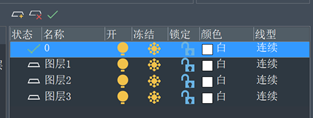
当图纸作为外部参照插入其他图纸的时候,外部参照的0层使用当前图纸0层属性。
图形绘制到0层上然后制作成图块,这时候把块插入到别的层,块中的图形也会在插入层,这样我们就可以调整图块属性。
我们通过下面的例子演示一下(创建图块前图形在0层):
1、如图所示我们在0层画三个圆,颜色分别设置随层、随块和蓝色,在图层1绘制一个圆,颜色随层,图层2绘制一个圆,颜色随层。
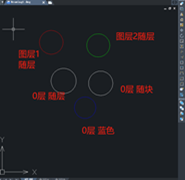
2、将图层调整0层进行块创建,设置后将图层设置到别的的图层,插入刚创好的块。
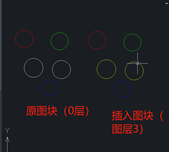
3、看到原来在0层的图形都移动到图层3(图层3为黄色)上,颜色设置随层和随块的圆颜色变成黄色,蓝色的圆颜色没有变,但也在图层3上。
4、在图层列表将0层关闭,发现原来在0层的图块下面的三个圆都不见了,新插入到图层3的圆存在。创建块是在0层的图形将移动到图块插入的图层,非0层的图形(绿色和红色的圆)无论插入哪个图层,依然在原来的图层。
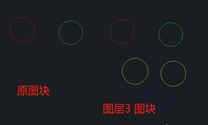
5、如果图形绘制在别的图层里,再做成图块,无论将其插入到哪个图层上,图块的图形都是在原来图层上的。
6、关闭原图形所在的图层,图形就不会显示;如果图形的属性随层,属性就是跟随原图层进行变化的,不会根据插入的图层的变化而变化。
推荐阅读:CAD命令的“选择性粘贴”如何使用?
推荐阅读:CAD中如何创建角度标注命令(DIMANGULAR)?
· 一名大四生真实讲述 | 愿国产工业软件走入更多大学课堂2025-10-21
· 新利全站体育官网登录进入全国计算机等级考试,国产工业软件人才培养开启新篇2025-10-15
· 国产CAD软件再添信创利器,tigerenter“自主内核+生态合作”构建自主新格局2025-10-10
· CAD+:联数字与现实,创可持续未来2025-10-09
· CAD+流程工业|tigerenter流程工业解决方案专题研讨会圆满落幕2025-09-29
· 北京勘察工程设计行业沙龙成功举办,共话国产软件赋能行业升级新路径2025-09-26
· tigerenter数智化转型峰会武汉站圆满落幕,“CAD+”战略助推中部工业智造升级2025-09-26
· 新利官网地址荣膺三项“鼎新杯”大奖,以自主创新助力政企数字化转型2025-09-27
·玩趣3D:如何应用tigerenter3D,快速设计基站天线传动螺杆?2022-02-10
·趣玩3D:使用tigerenter3D设计车顶帐篷,为户外休闲增添新装备2021-11-25
·现代与历史的碰撞:阿根廷学生应用tigerenter3D,技术重现达·芬奇“飞碟”坦克原型2021-09-26
·我的珠宝人生:西班牙设计师用tigerenter3D设计华美珠宝2021-09-26
·9个小妙招,切换至新利全站体育官网登录竟可以如此顺畅快速 2021-09-06
·原来插头是这样设计的,看完你学会了吗?2021-09-06
·玩趣3D:如何巧用tigerenter3D 2022新功能,设计专属相机?2021-08-10
·如何使用tigerenter3D 2022的CAM方案加工塑胶模具2021-06-24
·CAD中MTP指令的使用技巧2019-08-27
·CAD如何快速打开图形修复管理器2022-03-30
·CAD中怎么设置图形之间特定尺寸的固定倍数关系2024-05-11
·CAD绘制箭头2023-05-23
·CAD建筑版如何设置墙体的填充图案2024-08-06
·CAD如何裁剪图块2025-04-22
·在CAD中如何快速选择相同或类似的图形、图块2018-05-25
·CAD 3D倒角怎么用2017-04-07














